Hur du gör dina WhatsApp-bilder till Google Photos automatiskt

Förlora aldrig en annan bild eller video igen genom att säkerhetskopiera dina WhatsApp-media till Google Foton.
När du delar eller publicerar kan du låta bli att bli lite orolig för att se vad den första kommentaren kommer att säga. Detsamma gäller Google foton. När du delar dina bilder med någon kan du inte låta bli att stirra på din skärm tills den första kommentaren dyker upp.
Men du kan inte läsa dina kommentarer om du inte vet var du ska leta. Fortsätt läsa för att se var du kan hitta kommentarerna på Google Foto-albumen du delar.
Du kan hitta dina Google Foto-kommentarer genom att öppna aktivitetsloggen på Google Photos men via webbklienten. När du är i Google Foto klickar du på kugghjulet och rullar hela vägen ner. Det sista alternativet kommer att vara aktivitetsloggen. Klicka på Visa till höger så kommer kommentarerna att listas där.
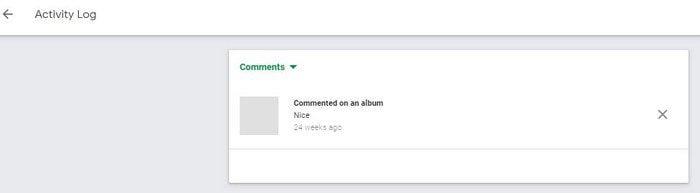
De senaste kommentarerna kommer att vara den första överst. Om du klickar på kommentaren kommer Google Photos att ta bilderna som kommentaren gäller. För att ta bort kommentaren, klicka på X. Om du gör det kommer du att se ett bekräftelsemeddelande till Behåll eller ta bort kommentaren.
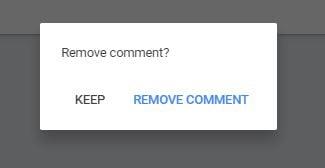
Ett annat sätt att komma åt Google Fotos kommentarer är genom att klicka på alternativet Delning . Där ser du en lista över alla album du har delat. Om det finns några kommentarer på det albumet, kommer du att se en indikation längst ner till höger som visar hur många kommentarer det finns.
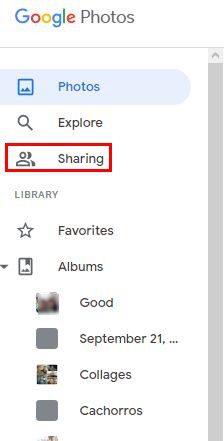
För att se om någon kommenterat ett album som du delat, tryck på fliken Delning längst ned. Precis som webbversionen kommer du att se en lista över alla album du delar för tillfället. Tryck på albumet du är intresserad av, följt av kommentarsikonen uppe till höger.
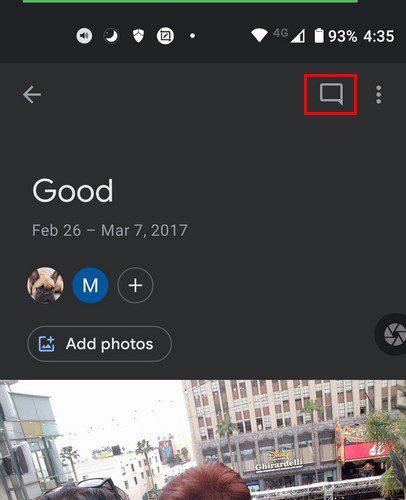
Om det finns en kommentar du vill radera trycker du på kommentaren så ser du alternativ för att radera kommentaren eller kopiera texten. Var noga med att radera rätt kommentar eftersom kommentaren är borta när du trycker på raderingsalternativet. Du kommer inte att se ett bekräftelsemeddelande för att fråga dig om du är säker på att du vill radera den kommentaren.
Du kan också använda alternativet Rapportera missbruk om någon kommenterar något stötande. Google Foto ger dig olika alternativ för varför du rapporterar kommentaren. Du kan välja mellan alternativ som:
Det kan vara roligt att läsa hur folk kommenterar det du har lagt upp. Speciellt om de kompletterar det. Eftersom det inte alltid är roligt och spel, ibland lägger folk upp saker som bara är fel. När det händer vet du att du kan rapportera kommentaren eller radera den. Måste du hantera många kommentarer? Låt mig veta i kommentarerna nedan, och glöm inte att dela artikeln med andra på sociala medier.
Förlora aldrig en annan bild eller video igen genom att säkerhetskopiera dina WhatsApp-media till Google Foton.
Vill du få någon att tro att du åkte till Paris? Se hur du kan ändra platsen på vilken bild och video som helst på Google Foto.
Letar du efter ett Google Foto-alternativ? Så här kan du ladda ner allt ditt innehåll i några enkla steg.
Radera oönskade bilder permanent i Google Foto genom att ta ut papperskorgen. Det finns ingen anledning att vänta 60 dagar på att Google ska göra det.
Se hur du kan komma åt kommentarerna på dina delade Google Fotoalbum och hur du kan radera eller rapportera dem.
Upptäck stegen att följa när du inte vill se en specifik kontakt eller husdjur i dina Google Photo Memories.
Annonser kan vara användbara eftersom de informerar dig om erbjudanden och tjänster du kan behöva. Men de kan bli ohanterliga och bli irriterande. Det är då du vänder dig till annonsblockerare. Lär dig hur du konfigurerar Ad-Blocker i Opera för Android med dessa steg.
Lär dig hur man markerar eller framhäver viss text i dina Google Docs-dokument med hjälp av dessa steg för din dator, smartphone eller surfplatta.
Webbläsaren Google Chrome erbjuder ett sätt för dig att ändra de typsnitt den använder. Lär dig hur du ställer in typsnittet på det du vill.
Lär dig hur du markerar text med färg i Google Slides-appen med denna steg-för-steg-guide för mobil och dator.
Se hur du kan identifiera en specifik färg med ett integrerat verktyg i Firefox utan att använda tredjepartsprogram.
Du kan hitta flera tillägg för Gmail för att göra din hantering av e-post mer produktiv. Här är de bästa Gmail Chrome-tilläggen.
Se hur enkelt det är att lägga till ett ord eller ett annat språk i Firefox stavningskontroll. Se också hur du kan stänga av stavningskontroll för webbläsaren.
Se vilka steg du ska följa för att snabbt stänga av Google Assistant. Känn dig mindre övervakad och inaktivera Google Assistant.
Dina Facebook-vänner kan se alla kommentarer du skriver på offentliga inlägg. Facebook-kommentarer har inga individuella sekretessinställningar.
Att veta hur du ändrar Facebooks integritetsinställningar på en telefon eller tablet gör det enklare att hantera ditt konto.













